Verslo vienetų kūrimas arba redagavimas (peržiūra)
Verslo vienetas yra loginė susijusių verslo veiklų grupė.
Šiame straipsnyje paaiškinama, kaip kurti arba redaguoti verslo vienetus. Galimos dvi patirtys:
Peržiūros funkcijos
[Šis skyrius yra išankstinė dokumentacija ir gali būti keičiamas.]
Verslo vienetas yra loginė susijusių verslo veiklų grupė.
Jei jūsų organizacijos struktūra paremta padaliniais arba skyriais, kurie turi skirtingus produktus, klientus ir rinkodaros tikslinius sąrašus, turbūt norėsite kurti verslo vienetus. Verslo vienetai susiejami su organizacijos padaliniais arba padaliniais. Vartotojai gali saugiai pasiekti savo verslo vieneto duomenis, bet negali pasiekti kitų verslo vienetų duomenų, nebent jiems priskirta to verslo vieneto saugos vaidmuo.
Verslo vienetai, saugos vaidmenys ir vartotojai susiejami kartu taip, kad atitiktų vaidmenimis pagrįstą saugos modelį. Naudokite verslo vienetus kartu su saugos vaidmenimis, kad valdytumėte prieigą prie duomenų, ir žmonės matytų tik informaciją, kuri jiems reikalinga darbui.
Svarbu
- Tai yra peržiūros versijos funkcija.
- Peržiūros funkcijos nėra skirtos naudoti gamybai ir gali būti apribotas jų funkcionalumas. Šias funkcijas galima naudoti prieš oficialų išleidimą, kad klientai galėtų gauti ankstyvą prieigą ir pateikti atsiliepimų.
Kurdami verslo vienetus turėkite omenyje toliau nurodytus dalykus.
Organizacija (taip pat žinoma kaip šakninis verslo vienetas), yra aukščiausias verslo vienetų hierarchijos lygis. "Customer Engagement" programos ("Dynamics 365 Sales", "Dynamics 365 klientų aptarnavimas", Dynamics 365 Field Service "Dynamics 365 Marketing" ir Dynamics 365 Project Service Automation) automatiškai sukuria organizaciją, kai įdiegiate arba konfigūruojate "klientų įtraukimo" programas. Negalite panaikinti organizacijos pavadinimo. Organizacijos pavadinimas išvedamas iš domeno vardo, naudoto aplinkos paruošimo metu. Negalite keisti organizacijos pavadinimo naudodami verslo vieneto formą, bet ją galima keisti naudojant žiniatinklio API.
Kiekvienas verslo vienetas gali turėti tik vieną pirminį verslo vienetą.
Kiekvienas verslo vienetas gali turėti keletą antrinių verslo vienetų.
Saugos vaidmenys ir vartotojai susiejami su verslo vienetu. Kiekvieną naudotoją turite priskirti vienam (ir tik vienam) verslo vienetui.
Negalite tiesiogiai įtraukti vartotojo į verslo vienetą. Visi naujai konfigūruojami vartotojai priskiriami šakniniam verslui.
Galite bet kada pakeisti vartotojo verslo vienetą. Pakeitus verslo vienetą, vartotojas automatiškai rodomas kaip verslo vieneto narys.
Kiekvienas verslo vienetas turi numatytąją komandą. Negalite atnaujinti numatytojo komandos pavadinimo ir panaikinti numatytosios komandos.
Negalite įtraukti arba pašalinti vartotojų iš verslo vieneto numatytosios komandos. Tačiau galite pakeisti dabartinį vartotojo verslo vienetą į naują verslo vienetą ir vartotojas bus automatiškai įtrauktas į verslo vieneto numatytąją komandą.
Galite priskirti saugos vaidmenį verslo vieneto numatytajai komandai. Tai daroma norint supaprastinti saugos valdymą, kai visi Jūsų verslo vieneto komandos nariai gali naudoti tą pačią duomenų prieigą.
Verslo vienetui galite priskirti papildomų komandų, bet vienai komandai gali būti tik vienas verslo vienetas.
Komandą gali sudaryti vartotojai iš vieno ar daugelio verslo vienetų. Pasvarstykite, ar nereikėtų naudoti šio komandos tipo, tuo atveju, jei naudotojai iš skirtingų verslo vienetų turi dirbti kartu su bendrai naudojamu įrašų rinkiniu.
(Peržiūra) Norėdami leisti vartotojams pasiekti verslo vieneto duomenis, galite priskirti vartotojui to verslo vieneto saugos vaidmuo.
(Peržiūra) Vartotojas gali būti priskirtas saugos vaidmenims iš bet kurio verslo vieneto, neatsižvelgiant į tai, kokiam verslo vienetui jis priklauso.
Naujo verslo vieneto kūrimas
Atlikite šiuos veiksmus, kad sukurtumėte naują verslo vienetą.
Įsitikinkite, kad turite sistemos administratoriaus leidimą atnaujinti parametrus.
Atlikite skyriuje Vartotojo profilio peržiūra nurodytus veiksmus.
Neturite tinkamų teisių? Kreipkitės į sistemos administratorių.
Prisijunkite prie Power Platform administravimo centro, naršymo srityje pasirinkite Aplinkos , tada pasirinkite aplinką.
Pasirinkite Parametrai>Vartotojai + teisės>Verslo vienetai.
Veiksmų juostoje pasirinkite Naujas verslo vienetas.
Srityje Kurti naują verslo vienetą įveskite naujo verslo vieneto pavadinimą. "Customer Engagement" programos automatiškai užpildo pirminio verslo vieneto lauką šakninio verslo vieneto pavadinimu.
Jei norite pakeisti pirminį verslo vienetą, pasirinkite išplečiamąjį meniu ir iš sąrašo pasirinkite atitinkamą verslo vienetą.
Srityje Kurti naują verslo vienetą užpildykite visus kitus pasirinktinius laukus, pvz., padalinį, žiniatinklio svetainę, kontaktinę informaciją arba adresus.
Baigę kurti įrašus, pasirinkite Įrašyti.
Verslo vieneto parametrų keitimas
Prisijunkite prie Power Platform administravimo centro, naršymo srityje pasirinkite Aplinkos , tada pasirinkite aplinką.
Pasirinkite Parametrai>Vartotojai + teisės>Verslo vienetai.
Pasirinkite verslo vieneto pavadinimą.
Verslo vieneto išsamios informacijos puslapyje atlikite vieną ar kelis iš šių veiksmų:
Pasirinkite Redaguoti viršutiniame dešiniajame lauko Išsami informacija kampe ir atnaujinkite duomenis viename ar keliuose laukuose.
Pasirinkite įrašo tipas, esantį lauke Išsami informacija , kad pamatytumėte susijusių įrašų sąrašą. Pvz., pasirinkite Vartotojai norėdami peržiūrėti pasirinkto verslo vieneto vartotojų sąrašą. Jei reikia, atlikite objekto pakeitimus.
Atlikę keitimus, pasirinkite Įrašyti.
Pakeiskite verslo vienetą, susietą su vartotoju
Svarbu
Pakeitę vartotojo verslo vienetą, galite pašalinti visus saugos vaidmens priskyrimus vartotojui. Naujajame verslo vienete vartotojui turi būti priskirtas bent vienas saugos vaidmuo.
Prisijunkite prie Power Platform administravimo centro, naršymo srityje pasirinkite Aplinkos , tada pasirinkite aplinką.
Pasirinkite Nustatymai>Vartotojai + leidimai>Vartotojai.
Pažymėkite vartotojo vardo žymės langelį.
Veiksmų juostoje pasirinkite Keisti verslo vienetą.
Srityje Verslo vieneto keitimas pasirinkite verslo vienetą. Pažymėkite žymės langelį Perkelti įrašus į naują verslo vienetą . Pasirinkite Gerai.
Senstelėjusio žiniatinklio kliento srityje Keisti verslo vienetą naudokite piktogramą Peržvalga, kad pasirinktumėte verslo vienetą .
Pastaba.
Jei įgalinote įrašų nuosavybę visuose verslo vienetuose, galite naudoti [aplinkos duomenų bazės parametrai]environment-database-settings.md), kad galėtumėte valdyti savo vartotojo saugos vaidmenis ir tai, kaip norite perkelti vartotojo įrašus, kai keičiate vartotojo verslo vienetą.
DoNotRemoveRolesOnChangeBusinessUnit default = false (vartotojo priskirtas saugos vaidmuo pašalinamas) Galite nustatyti jį į true, o vartotojo priskirtas saugos vaidmuo iš verslo vienetui nebus pašalintas.
AlwaysMoveRecordToOwnerBusinessUnit default = true (vartotojui priklausantys įrašai perkeliami į naujo vartotojo verslo vienetą) Galite nustatyti, kad jis būtų klaidingas, o vartotojui priklausančių įrašų verslo vienetas nebūtų perkeltas į naujo vartotojo verslo vienetą. Atminkite, kad vartotojas negali pasiekti šių įrašų, jei vartotojui nepriskirtas senojo verslo vieneto saugos vaidmuo.
Keisti verslo vienetą komandai
Svarbu
Pakeitę komandos verslo vienetą, galite pašalinti visus saugos vaidmens priskyrimus komandai. Naujajame verslo vienete komandai turi būti priskirtas bent vienas saugos vaidmuo.
Prisijunkite prie Power Platform administravimo centro, naršymo srityje pasirinkite Aplinkos , tada pasirinkite aplinką.
Pasirinkite Nustatymai>Vartotojai + leidimai>Komandos.
Pasirinkite komandos vardo žymės langelį.
Veiksmų juostoje pasirinkite Keisti verslo vienetą.
Srityje Verslo vieneto keitimas pasirinkite verslo vienetą. Pažymėkite žymės langelį Perkelti įrašus į naują verslo vienetą . Pasirinkite Gerai.
Pastaba.
Jei įgalinote įrašų nuosavybę visuose verslo vienetuose, galite naudoti aplinkos duomenų bazės parametrus , kad galėtumėte valdyti savo vartotojo saugos vaidmenis ir tai, kaip norite perkelti vartotojo įrašus, kai keičiate vartotojo verslo vienetą.
DoNotRemoveRolesOnChangeBusinessUnit default = false (vartotojo priskirtas saugos vaidmuo pašalinamas) Galite nustatyti jį į true, o vartotojo priskirtas saugos vaidmuo iš verslo vienetui nebus pašalintas.
AlwaysMoveRecordToOwnerBusinessUnit default = true (vartotojui priklausantys įrašai perkeliami į naujo vartotojo verslo vienetą) Galite nustatyti, kad jis būtų klaidingas, o vartotojui priklausančių įrašų verslo vienetas nebūtų perkeltas į naujo vartotojo verslo vienetą. Atminkite, kad vartotojas negalės pasiekti šių įrašų, nebent to seno verslo vieneto saugos vaidmuo yra priskirtas vartotojui.
Verslo vieneto įrašų priskyrimas iš naujo iš vieno verslo vieneto į kitą
Vieno verslo vieneto objekto įrašus kitam gali iš naujo priskirti
- Verslo vienetų sąrašo puslapyje pasirinkite verslo vienetą, tada pasirinkite Iš naujo priskirti verslo vieneto įrašus
-ARBA-
- Pasirinkite Verslo vieneto įrašų priskyrimas verslo vieneto informacijos puslapyje.
Pasirinkus šį veiksmą, visi susiję šaltinio verslo vieneto įrašai bus perkelti į tikslinį verslo vienetą. Tai yra nuoseklus veiksmas, kai nepavykus perkelti pirmojo subjekto įrašų, visi vėlesni objektai nebus perduoti, kol nebus pašalinta ankstesnė klaida. Gedimo pobūdis atsispindės klaidos pranešime.
Taip pat žr.
Senstelėjusi patirtis
Jei jūsų organizacijos struktūra paremta padaliniais arba skyriais, kurie turi skirtingus produktus, klientus ir rinkodaros tikslinius sąrašus, turbūt norėsite kurti verslo vienetus. Verslo vienetai susiejami su organizacijos padaliniais arba skyriais. Vartotojai gali saugiai pasiekti savo verslo vieneto duomenis, tačiau negali pasiekti duomenų kituose verslo vienetuose, nebent jiems priskirtas to verslo vieneto saugos vaidmuo.
Verslo vienetai, saugos vaidmenys ir vartotojai susiejami kartu taip, kad atitiktų vaidmenimis pagrįstą saugos modelį. Naudokite verslo vienetus kartu su saugos vaidmenimis, kad valdytumėte prieigą prie duomenų, ir žmonės matytų tik informaciją, kuri jiems reikalinga darbui.
Kurdami verslo vienetus turėkite omenyje toliau nurodytus dalykus.
Organizacija (taip pat žinoma kaip šakninis verslo vienetas), yra aukščiausias verslo vienetų hierarchijos lygis. „Klientų įtraukimo” programose („Dynamics 365 Sales”, „Dynamics 365 Customer Service”, „Dynamics 365 Field Service”, „Dynamics 365 Marketing” ir „Dynamics 365 Project Service Automation”) automatiškai sukuria organizaciją, kai diegiate arba konfigūruojate „klientų įtraukimo” programas. Negalima naikinti organizacijos pavadinimo. Organizacijos pavadinimas išvedamas iš domeno vardo, naudoto aplinkos paruošimo metu. Negalite keisti organizacijos pavadinimo naudodami verslo vieneto formą, bet jį galima keisti naudojant žiniatinklio API.
Kiekvienas verslo vienetas gali turėti tik vieną pirminį verslo vienetą.
Kiekvienas verslo vienetas gali turėti keletą antrinių verslo vienetų.
Saugos vaidmenys ir vartotojai susiejami su verslo vienetu. Kiekvieną naudotoją turite priskirti vienam (ir tik vienam) verslo vienetui.
Negalite tiesiogiai įtraukti vartotojo į verslo vienetą. Visi naujai konfigūruojami vartotojai priskiriami šakniniam verslui.
Bet kada galite pakeisti vartotojo verslo vienetą. Pakeitus verslo vienetą, vartotojas bus automatiškai rodomas kaip verslo vieneto narys.
Kiekvienas verslo vienetas turi numatytąją komandą. Negalite atnaujinti numatytosios komandos vardo ir panaikinti numatytosios komandos.
Negalite įtraukti arba pašalinti vartotojų iš verslo vieneto numatytosios komandos. Tačiau vartotojo verslo vienetą galite keisti į verslo vienetą ir vartotojas bus automatiškai įtrauktas į verslo vieneto numatytąją komandą.
Galite priskirti saugos vaidmenį verslo vieneto numatytajai komandai. Tai daroma norint supaprastinti saugos valdymą, kai visi Jūsų verslo vieneto komandos nariai gali naudoti tą pačią duomenų prieigą.
Galite priskirti papildomą komandą verslo vienetui, tačiau vienai komandai gali būti tik vienas verslo vienetas.
Komandą gali sudaryti vartotojai iš vieno ar daugelio verslo vienetų. Pasvarstykite, ar nereikėtų naudoti šio komandos tipo, tuo atveju, jei naudotojai iš skirtingų verslo vienetų turi dirbti kartu su bendrai naudojamu įrašų rinkiniu.
Norėdami leisti vartotojams pasiekti verslo vieneto duomenis, galite priskirti vartotojui to verslo vieneto saugos vaidmuo. Vartotojai gali likti šakniniame verslo vienete.
Vartotojas gali būti priskirtas saugos vaidmenims iš bet kurio verslo vieneto, neatsižvelgiant į tai, kokiam verslo vienetui jis priklauso.
Naujo verslo vieneto kūrimas
Šie parametrai pateikiami „Microsoft Power Platform” administravimo centre, perėjus į Aplinkos> [pasirinkti aplinką] >Parametrai>Vartotojai + teisės>Verslo vienetai.
Įsitikinkite, kad turite sistemos administratoriaus leidimus naujinti parametrus.
- Atlikite skyriuje Vartotojo profilio peržiūra nurodytus veiksmus.
- Neturite tinkamų teisių? Kreipkitės į sistemos administratorių.
Pasirinkite aplinką ir eikite į Parametrai>Vartotojai + teisės>Verslo vienetai.
Jei reikia vieningoji sąsaja , viršutiniame dešiniajame kampepasirinkite Parametrai (
 ) Išplėstiniai parametrai >Parametrai Saugos>>verslo vienetai>.
) Išplėstiniai parametrai >Parametrai Saugos>>verslo vienetai>.Veiksmų juostoje pasirinkite Naujas.
Dialogo lange Verslo vienetas įveskite naujo verslo vieneto pavadinimą. „Customer engagement“ programos automatiškai užpildo lauką Pirminis verslas šakninio verslo vieneto pavadinimu.
Jei norite pakeisti pirminį verslo vienetą, pasirinkite mygtuką Peržvalga (
 ), Ieškoti daugiau įrašų ir atlikite vieną iš šių veiksmų:
), Ieškoti daugiau įrašų ir atlikite vieną iš šių veiksmų:Pasirinkite esamą verslo vienetą iš sąrašo.
Sukurkite naują pirminį verslo vienetą:
Pasirinkite Naujas, tada pridėkite informaciją apie naują pirminį verslo vienetą dialogo lange Verslo vienetas.
Baigę vesti informaciją pasirinkite Įrašyti ir uždaryti.
Dialogo lange Ieškoti įrašo pasirinkite Įtraukti.
Dialogo lange Verslo vienetas užpildykite bet kuriuos kitus nebūtinus laukus, pavyzdžiui, įveskite padalinį, svetainę, kontaktinę informaciją arba adresus.
Baigę vesti informaciją pasirinkite Įrašyti ir uždaryti.
Verslo vieneto parametrų keitimas
Pasirinkite aplinką ir eikite į Parametrai>Vartotojai + teisės>Verslo vienetai.
Jei reikia vieningoji sąsaja , viršutiniame dešiniajame kampepasirinkite Parametrai (
 ) Išplėstiniai parametrai >Parametrai Saugos>>verslo vienetai>.
) Išplėstiniai parametrai >Parametrai Saugos>>verslo vienetai>.Pasirinkite verslo vieneto pavadinimą.
Dialogo lange Verslo vienetas atlikite vieną ar kelis iš toliau nurodytų veiksmų.
Modifikuoti duomenis viename ar daugiau laukų.
Pasirinkite įrašo tipą dalyje Organizacija, kad peržiūrėtumėte susijusių įrašų sąrašą. Pvz., pasirinkite Vartotojai norėdami peržiūrėti pasirinkto verslo vieneto vartotojų sąrašą.
Atlikite pakeitimus pasirinkite Įrašyti ir uždaryti.
Pakeiskite verslo vienetą, susietą su vartotoju
Svarbu
Pakeitę vartotojo verslo vienetą, galite pašalinti visus saugos vaidmens priskyrimus vartotojui. Naujajame verslo vienete vartotojui turi būti priskirtas bent vienas saugos vaidmuo.
Pasirinkite aplinką ir eikite į Parametrai>Vartotojai + teisės>Verslo vienetai.
# vieningoji sąsaja, viršutiniame dešiniajame kampe pasirinkite Parametrai (), tada pasirinkite
 Išplėstiniai nustatymai Nustatymai Saugos>>vartotojai>.
Išplėstiniai nustatymai Nustatymai Saugos>>vartotojai>.Pasirinkite vartotojo vardo žymės langelį.
Meniu juostoje pasirinkite Keisti verslo vienetą.
Dialogo lange Pakeisti verslo vienetą pasirinkite verslo vienetą. Pasirinkite Gerai.
Numatytasis parametras yra Perkelti įrašus į naują verslo vienetą. Šią parinktį galite pakeisti pakeisdami duomenų bazės parametrą AlwaysMoveRecordToOwnerBusinessUnit .
Svarbu
Taip pat galite pakeisti vartotojo verslo vienetą senstelėjusio vartotojo žiniatinklio kliente. Norėdami tai padaryti, atlikite šiuos veiksmus.
Pasirinkite aplinką ir eikite į Parametrai>Vartotojai + teisės>Verslo vienetai.
Pažymėkite vartotojo vardo žymimąjį laukelį ir pasirinkite vartotoją.
Vartotojo formoje pasirinkite ... (daugtaškis), tada pasirinkite Valdyti vartotoją programoje "Dynamics 365".
Formoje Senesnė vartotojo informacija slinkite žemyn iki skyriaus Organizacijos informacija .
Pasirinkite peržvalgos mygtuką, esantį šalia lauko Verslo vienetas , ir pasirinkite kitą verslo vienetą.
Pastaba: pakeitus vartotojo verslo vienetą formoje Vartotojo informacija , atsižvelgiama į vaidmenų priskyrimo šalinimo ir verslo vieneto perkėlimo duomenų bazės parametrus.
Formos Vartotojo išsami informacija veiksmų juostoje pasirinkite Keisti verslo vienetą.
a. Rodomas dialogo langas Verslo vieneto keitimas.
b. Pasirinkite peržvalgos mygtuką, esantį šalia lauko Verslo vienetas , ir pasirinkite kitą verslo vienetą.
Pastaba: pakeitus vartotojo verslo vienetą šiame dialogo lange , nepaisomavaidmenų priskyrimo šalinimo ir verslo vienetų judėjimo duomenų bazės parametrų.
Vartotojo vaidmenų priskyrimai bus pašalinti, o vartotojo įrašų verslo vienetas bus perkeltas į naują verslo vienetą.
Vaidmenų priskyrimo šalinimo ir verslo vieneto perkėlimo duomenų bazės parametrai
Pastaba.
Jei įjungėte Įrašo nuosavybę visuose verslo vienetuose, galite naudoti šiuos aplinkos duomenų bazės parametrus, kad valdytumėte savo vartotojo saugos vaidmenį ir tai, kaip norite perkelti vartotojo įrašus, kai pakeičiate vartotojo verslo vienetą.
- „DoNotRemoveRolesOnChangeBusinessUnit” numatytoji reikšmė = klaidinga (pašalintas vartotojui priskirtas saugos vaidmuo) Galite nustatyti ją kaip teisingą, o vartotojui priskirtas to verslo vieneto saugos vaidmuo nėra pašalinamas.
- „AlwaysMoveRecordToOwnerBusinessUnit” numatytoji reikšmė = teisinga (vartotojo turimi įrašai yra perkeliami į naują vartotojo verslo vienetą) Galite nustatyti ją kaip klaidingą, o vartotojo turimų įrašų Verslo vienetas nėra perkeliamas į naują vartotojo verslo vienetą. Atminkite, kad vartotojas negalės pasiekti šių įrašų, nebent to seno verslo vieneto saugos vaidmuo yra priskirtas vartotojui.
Keisti verslo vienetą komandai
Svarbu
Pakeitę komandos verslo vienetą, galite pašalinti visus saugos vaidmens priskyrimus komandai. Naujajame verslo vienete komandai turi būti priskirtas bent vienas saugos vaidmuo.
Pasirinkite aplinką, tada pasirinkite Parametrai>Vartotojai ž leidimai>Komandos.
Pasirinkite komandos vardo žymės langelį.
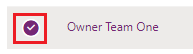
Meniu juostoje pasirinkite Keisti verslo vienetą.
Dialogo lange Pakeisti verslo vienetą pasirinkite verslo vienetą. Įjunkite Įrašų perkėlimas į naują verslo vienetą, kad pereitumėte prie naujo verslo vieneto. Pasirinkite Gerai.
Pastaba.
Jei įjungėte Įrašo nuosavybę visuose verslo vienetuose, galite naudoti šiuos aplinkos duomenų bazės parametrus, kad valdytumėte savo komandos saugos vaidmenį ir tai, kaip norite perkelti komandos įrašus, kai pakeičiate komandos verslo vienetą.
- „DoNotRemoveRolesOnChangeBusinessUnit” numatytoji reikšmė = klaidinga (pašalintas komandai priskirtas saugos vaidmuo) Galite nustatyti ją kaip teisingą, o komandai priskirtas to verslo vieneto saugos vaidmuo nėra pašalinamas.
- „AlwaysMoveRecordToOwnerBusinessUnit” numatytoji reikšmė = teisinga (komandos turimi įrašai yra perkeliami į naują komandos verslo vienetą) Galite nustatyti ją kaip klaidingą, o komandos turimų įrašų Verslo vienetas nėra perkeliamas į naują komandos verslo vienetą. Atminkite, kad komanda negalės pasiekti šių įrašų, nebent to seno verslo vieneto saugos vaidmuo yra priskirtas komandai.
Taip pat žr.
Verslo vieneto naikinimas
Verslo vieneto priskyrimas kitam pirminiam verslui